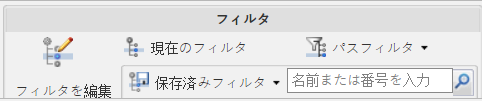|
操作
|
アイコン
|
説明
|
|
フィルタを編集
|
このアイコンをクリックすると、新しい部品構造フィルタを定義できます。詳細については、構造フィルタの編集を参照してください。
|
|
|
現在のフィルタ
|
「現在のフィルタ」 |
|
|
保存済みフィルタ
|
このアイコンをクリックすると、保存済みフィルタまたはバリエーション仕様のメニューが表示されます。テキストボックス内の情報と一致する保存済みフィルタ (名前) またはバリエーション仕様 (名前または番号) をサーチすることもできます。このメニューには、保存済みフィルタ、保存済みフィルタに使用できる操作、最近使用したバリエーション仕様 (最大 3 つ)、およびバリエーション仕様に使用できる操作が表示されます。
ドロップダウンメニューで以下の操作が使用できます。
• 「新規バリエーション仕様」: 「新規バリエーション仕様」ウィンドウが開き、現在のフィルタに基づいてオプションセットに関連付けられた新規スタンドアロンバリエーション仕様を作成できます。詳細については、オプションセットのバリエーション仕様の作成を参照してください。
• 「バリエーション仕様を検索」: 以前に保存したバリエーション仕様をサーチできます。
詳細については、バリエーション仕様による製品構造のフィルタリングを参照してください。
|
|
|
パスフィルタ
|
 |
パスフィルタでは、構造をフィルタすることにより、フィルタに含まれていないパスは構造から除外し、選択した構造パスのセットだけを表示できます。このドロップダウンメニューでは以下の操作を使用できます。
• 「パスフィルタを適用」: 部品構造ツリーで選択した部品へのパスを使用して、新しいパスフィルタを適用します。新しいパスフィルタが適用されると、現在適用されているパスフィルタはすべて除去されます。
• 「検索してパスフィルタを適用」: 次のサーチ機能のいずれかを使用したサーチの結果と一致する部品へのパスを使用して、新しいパスフィルタを適用します。
◦ 「「構造内で検索」パスフィルタを適用」操作では、「構造内で検索」とよく似たシンプルサーチを使用して部品をサーチして、その部品へのパスを新しいパスフィルタに含めます。
◦ 「構造内で検索」の最近使用した最大 5 つのサーチを使用して部品を簡単にサーチし、その部品へのパスを新しいパスフィルタに含めます。
◦ 「アドバンス検索パスフィルタを適用」操作では、「アドバンス」サーチ操作とよく似た複合サーチを使用して部品をサーチして、その部品へのパスを新しいパスフィルタに含めます。
◦ 「アドバンス検索基準」の保存済みリストを使用して部品を簡単にサーチし、その部品へのパスを新しいパスフィルタに含めます。
これらの各サーチ機能では、適用する新しいパスフィルタをサーチすると、現在適用されているパスフィルタはすべて除去されます。「構造内で検索」および「アドバンス」サーチ操作の詳細については、構造内で検索を参照してください。
• 「適用済みパスフィルタに追加」: 選択したパスを、構造に現在適用されているパスフィルタに追加します。選択したノードがパスフィルタに追加され、構造が更新されます。この操作は、パスフィルタが現在適用されている場合にのみ使用できます。
• 「パスフィルタを編集」: 「パスフィルタを編集」ウィンドウが開き、次の操作を使用して、現在適用されているパスフィルタを修正できます。
◦ 「有効」: パスフィルタで選択したパスを有効にして、構造のフィルタにアクティブに使用できるようにします。
◦ 「無効」: パスフィルタで選択したパスを無効にして、パスフィルタ内には残しておきますが、構造のフィルタにアクティブに使用されないようにします。
◦ 「除去」: 選択したパスをパスフィルタから除去します。
◦ 「リセット」: パスフィルタを、「パスフィルタを編集」ウィンドウが最初に開いたときの初期状態にリセットします。
• 「パスフィルタを無効化」: 現在適用されているパスフィルタ内のすべてのパスを無効にして、いずれのパスも部品構造のフィルタにアクティブに使用されないようにします。
|